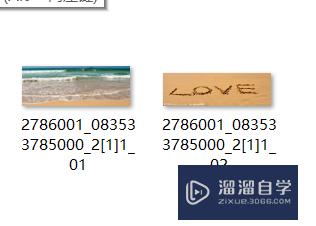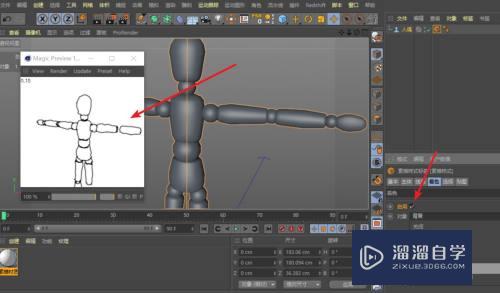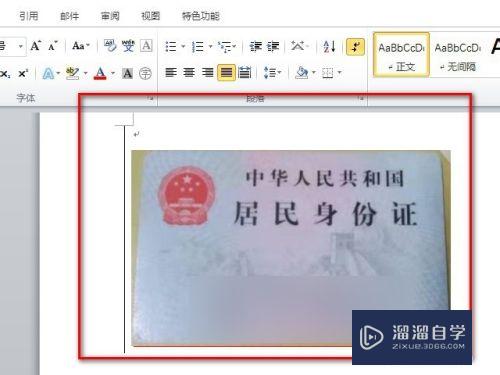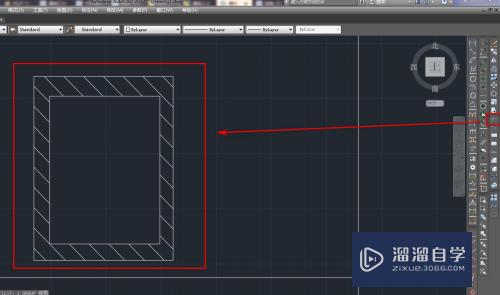CAD怎么绘制y形拉线(cad拉线怎么拉)优质
CAD是国际上非常流行的图纸设计软件。软件附带了许多了不起的功能。可以更加方便我们进行绘图。一些图形在进行绘制时。我们经常会需要使用到Y形的拉线。那么CAD怎么绘制y形拉线?小渲来把自己的经验分享给大家。
工具/软件
硬件型号:华为笔记本电脑MateBook 14s
系统版本:Windows7
所需软件:CAD2017
方法/步骤
第1步
打开CAD。使用圆工具在作图区绘制一个圆形。如下图。
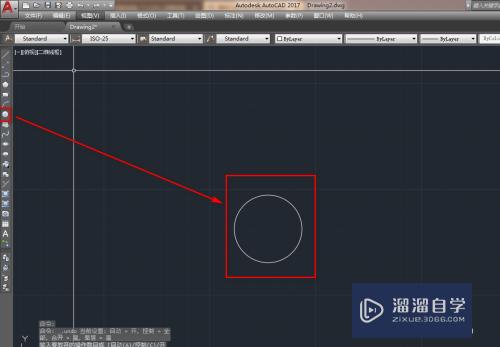
第2步
使用多段线工具绘制一条箭头。如下图。
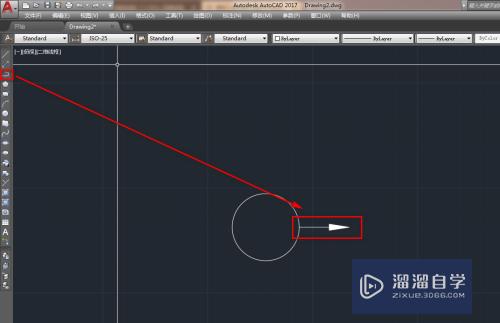
第3步
使用旋转工具。以复制的方式进行旋转。如下图。
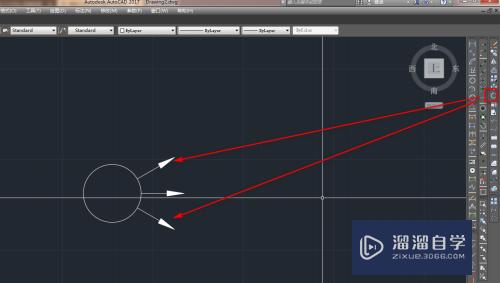
第4步
使用删除工具。将绘制的箭头删除。如下图。
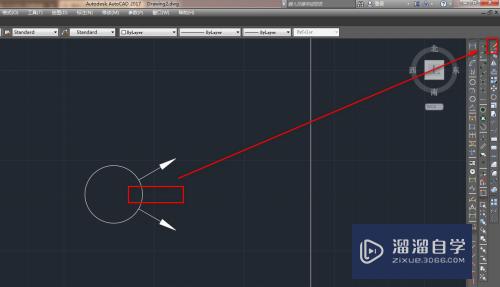
第5步
使用直线工具。绘制一条起点为圆心的斜线。如下图。
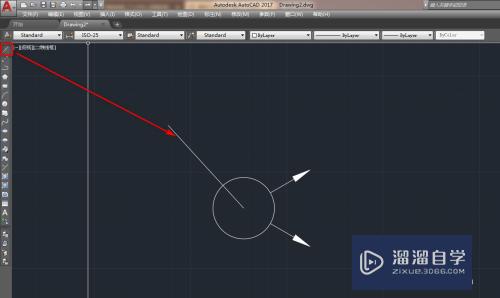
第6步
使用镜像工具。将斜线沿着通过圆心的水平方向做镜像。如下图。
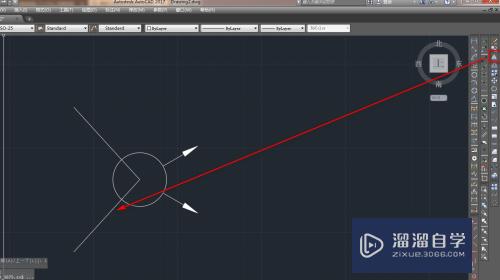
第7步
使用多行文本工具。输入文字。调整大小。确定。如下图。
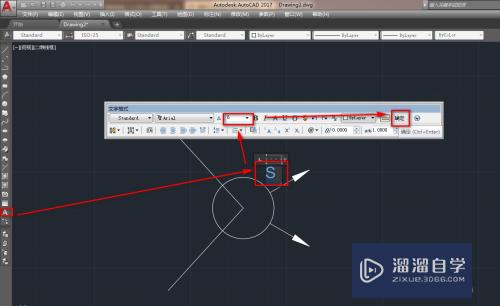
第8步
再次使用镜像工具。将文字作镜像。如下图。
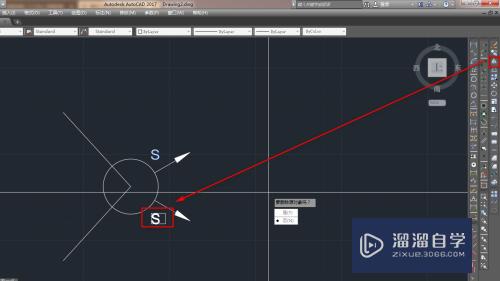
第9步
最后。我们使用修剪工具将圆内的线段修剪掉就得到了我们需要的Y形拉线(八字拉线)图块。如下图。
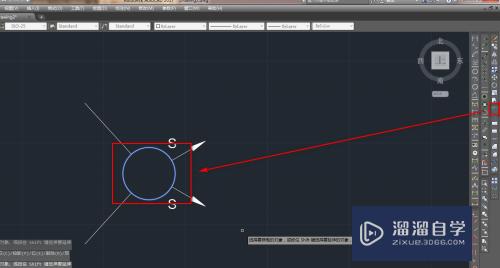
以上关于“CAD怎么绘制y形拉线(cad拉线怎么拉)”的内容小渲今天就介绍到这里。希望这篇文章能够帮助到小伙伴们解决问题。如果觉得教程不详细的话。可以在本站搜索相关的教程学习哦!
更多精选教程文章推荐
以上是由资深渲染大师 小渲 整理编辑的,如果觉得对你有帮助,可以收藏或分享给身边的人
本文标题:CAD怎么绘制y形拉线(cad拉线怎么拉)
本文地址:http://www.hszkedu.com/63435.html ,转载请注明来源:云渲染教程网
友情提示:本站内容均为网友发布,并不代表本站立场,如果本站的信息无意侵犯了您的版权,请联系我们及时处理,分享目的仅供大家学习与参考,不代表云渲染农场的立场!
本文地址:http://www.hszkedu.com/63435.html ,转载请注明来源:云渲染教程网
友情提示:本站内容均为网友发布,并不代表本站立场,如果本站的信息无意侵犯了您的版权,请联系我们及时处理,分享目的仅供大家学习与参考,不代表云渲染农场的立场!